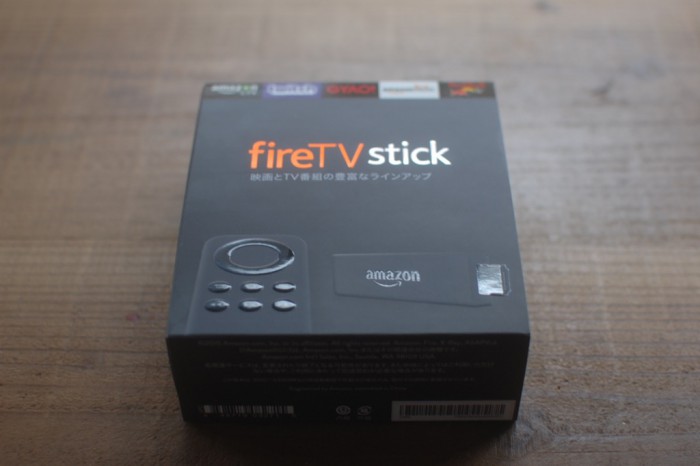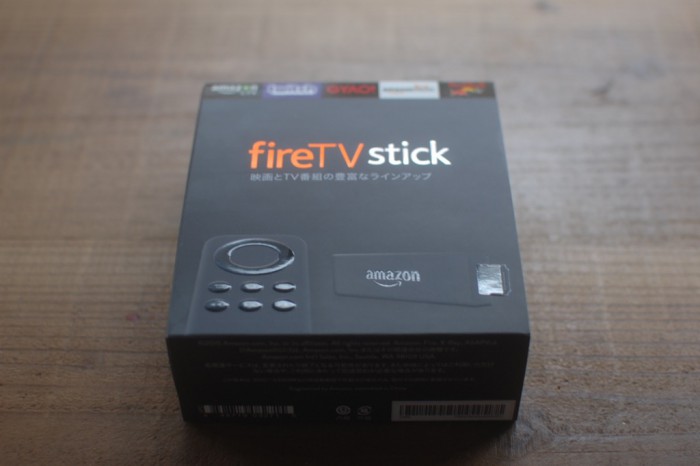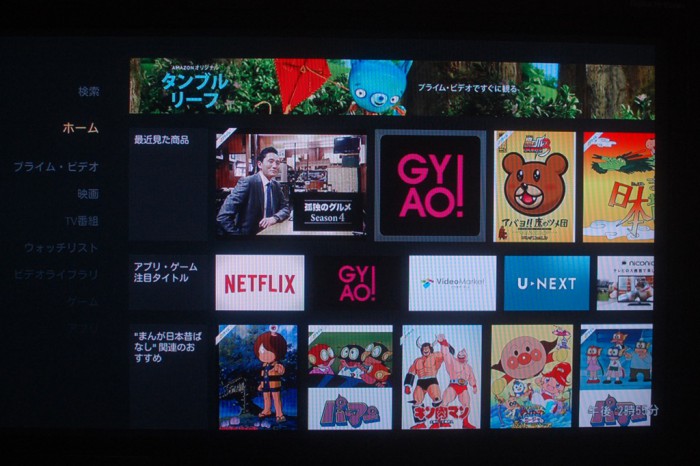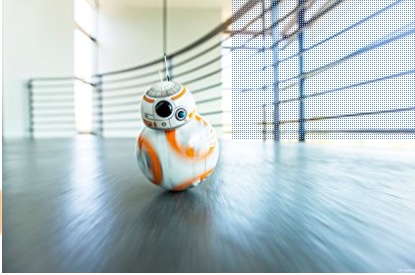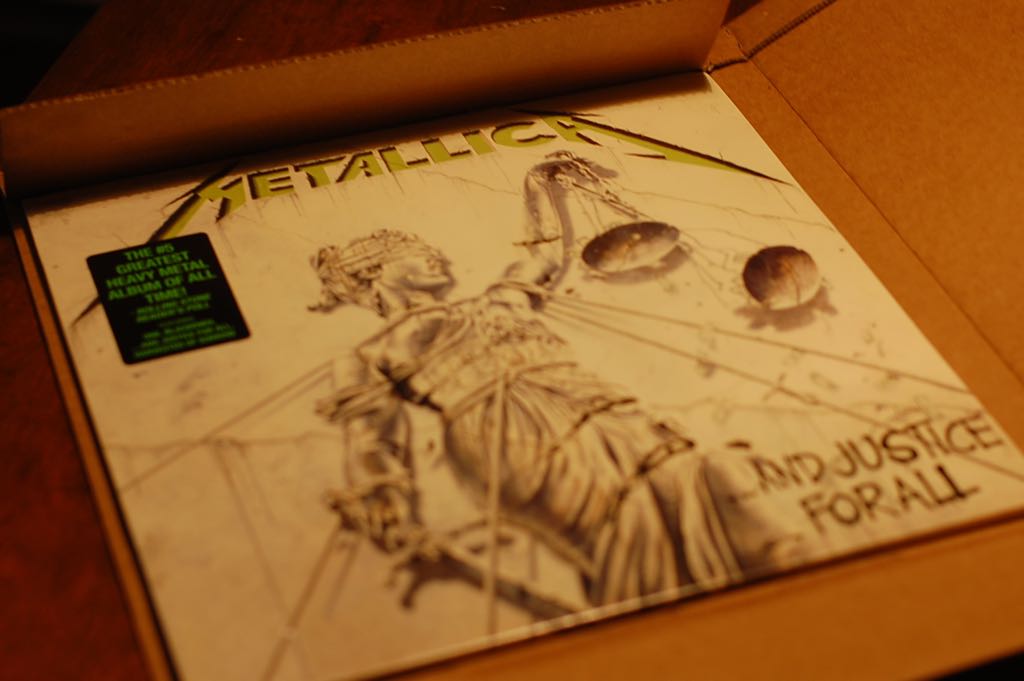アマゾンのFire Tv Stickが届いた。
アマゾンビデオ、Youtube、Netflixなど、ネット配信の動画コンテンツを大画面の家庭用テレビで視聴するためのツールです。
さっそく使ってみた。
接続は超かんたん
テレビと接続
テレビとの接続は、アマゾンFire Tv Stick本体をテレビのHDMI端子に差し込むだけ。しかし、うちのテレビは既にHDMI端子がフルで埋まっていたので、HDMI切替器で端子を増設した。また電源も必要。コンセントの空きも確認しておこう。
https://uchilog.com/2015/11/post-4352.html
インターネットに接続
無線LANへのアクセス設定を行います。パスワードが必要なので、事前に確認しておこうね。
アマゾンアカウントの設定
Fire Stick Tvは、既にアマゾンアカウントが登録された状態で届きます。贈り物などギフトで購入するなら絶対に、ギフトの設定 にチェックを入れて買いましょう。ギフト設定をしないと、自分のアカウントが登録された状態で相手に届いちゃうので注意。
もうテレビ番組いらない
こんな簡単にネット動画が家庭用テレビで楽しめるとは驚きです。普通のテレビのリモコン操作感覚で、アマゾンプライム動画やYoutubeが楽しめる。機械オンチなうちの嫁さんも早速リモコンを操作して、日本昔ばなしを見ていたw
我が家のテレビは、ココ最近、ずーっとchrome castでyoutube、chrome経由でアマゾンプライム動画を映してきた。今回Fire Tv Stickの登場で、さらに簡単操作でネットコンテンツがテレビで視聴できようになった。もはや民放テレビ番組が、我が家のテレビに映ることはないであろう。多分w
アマゾンプライム会員がいいね
アマゾンプライム会員なら、アマゾンプライム動画が無料で見れます。気になる動画コンテンツ内容も、「孤独のグルメ」「勇者ヨシヒコ」などテレビ東京系のドラマなど、個人的に見たいドラマが揃っている。海外ドラマも充実してます。
今まであまり魅力を感じなかったアマゾン プライム会員。このプライム動画を機に会員に加入しました。対象のkindle本が毎月1冊無料で読めたり、タムセールが先行で購入できたりと、年会費3,900円に見合ったサービスが増えてきました。
ChromeCastとの違い
Chromecastは単体では使えません。親機となるパソコンやタブレットが必要です。対するFire Tv Stickは、単体で使えます。
パソコン、mac、タブレットを常に触っている人なら、画面のミラーリンクがきたり、通常のブラウジングの延長で使用できるChromecastが便利。
あまりパソコンさわらない、機械操作が苦手という人なら、家庭のテレビ感覚で操作できるアマゾンFire Tv Stickが断然べんり。
どちらにも一長一短あるので、気になるなら2つとも買っちゃおうw